Maven安装与配置IDEA是Java开发中不可或缺的一部分,Maven作为一个强大的项目管理工具,能够帮助开发者自动化构建过程、管理项目依赖,并提供统一的项目结构。为了在IDEA中使用Maven,需要经历几个简单的步骤:下载Maven并解压到本地目录;在IDEA中配置Maven的路径;创建或导入Maven项目,确保IDEA能够识别和使用Maven的功能。确保IDEA中设置的JDK版本与Maven兼容,以避免潜在的构建错误。
一、Maven的安装步骤
Maven的安装过程相对简单。从Apache Maven的官方网站下载最新版本的压缩包,解压到本地指定目录。需要配置系统环境变量,添加Maven的bin目录到PATH中,确保可以在终端中直接使用mvn命令。打开终端输入“mvn -v”来验证安装是否成功,若显示出Maven的版本信息,则表示安装成功。
二、在IDEA中配置Maven
在IDEA中配置Maven主要涉及设置Maven的本地仓库和全局配置。打开IDEA,进入“File” -> “Settings” -> “Build, Execution, Deployment” -> “Build Tools” -> “Maven”,在这里可以指定Maven的安装路径和本地仓库的目录。确保IDEA能够正确找到Maven的配置文件settings.xml,于管理依赖和插件的下载。
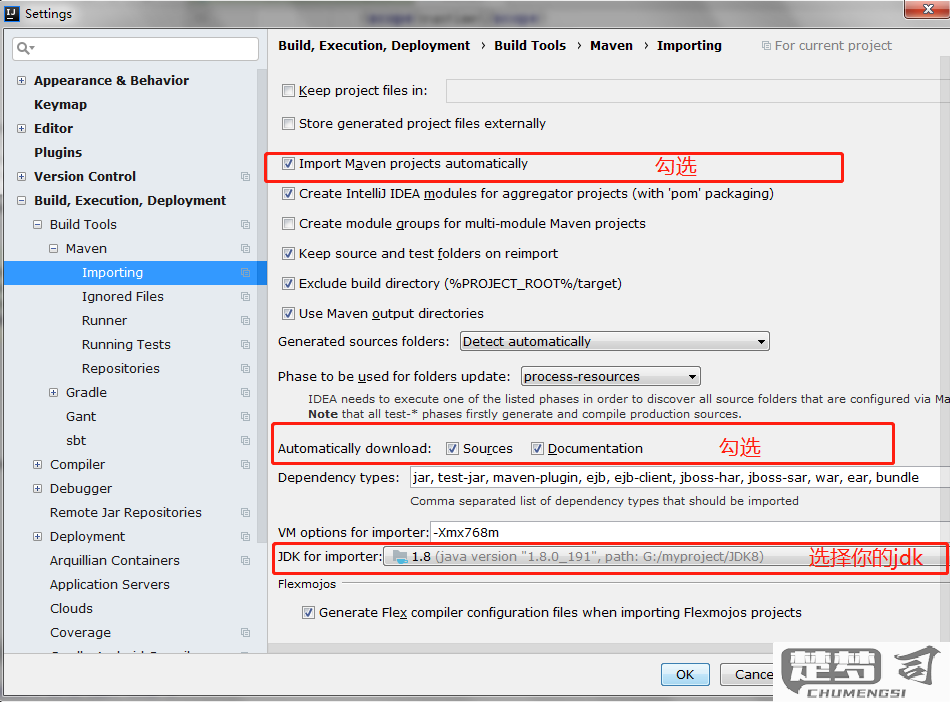
三、创建和管理Maven项目
在IDEA中创建Maven项目十分方便。通过“File” -> “New” -> “Project”,选择“Maven”选项后,IDEA会引导用户选择合适的项目模板。在项目结构中,IDEA会自动生成pom.xml文件,开发者可以在此文件中定义项目的依赖、构建插件和其他配置。IDEA支持依赖的自动下载和更新,增强了开发效率。
相关问答FAQs
Q1: 如何解决Maven依赖下载失败的问题?
A1: 当Maven在下载依赖时出现失败,检查网络连接是否正常。尝试在IDEA中右键项目,选择“Reimport”来强制更新依赖。仍然失败,可以手动修改pom.xml,确认依赖坐标是否正确,或尝试清空本地Maven仓库(位于用户目录下的.m2文件夹)并重新构建项目。
Q2: Maven的本地仓库在哪里?
A2: 默认情况下,Maven的本地仓库位于用户主目录下的.m2/repository文件夹。用户希望更改本地仓库的位置,可以通过修改Maven的settings.xml文件中的
Q3: 如何更新Maven版本?
A3: 更新Maven版本的步骤包括:从Apache Maven官网下载最新版本的压缩包并解压;更新系统环境变量中的Maven路径,确保指向新的版本目录;在IDEA中重新配置Maven路径,确保IDEA使用的是最新版本。
